Video voogesitamine iPadist Apple TV-sse
Voogesitus iPadist Apple TV on võimalik tänu Apple AirPlay. Isegi kui rakendus ei toeta voogesitust, saate oma mobiilseadme ekraani peegeldada teleris. Koos ekraani peegeldamine, saate vaadata videoid ja isegi mängida mänge suuremal ekraanil.
Selle artikli juhised kehtivad kõigile iOS seadmed, sealhulgas iPhone'id, iPadid ja iPod touchid.
1:49
Mis on ekraani peegeldamine?
Kuidas voogesitada videot oma iPadist Apple TV-sse AirPlay abil
Mõned iOS-i rakendused pakuvad AirPlay loomulikku tuge. Video esitamise ajal otsige üles AirPlay ikooni (ülesnoolega ekraan). Puudutage seda ja seejärel valige ülekandmise alustamiseks oma nutiteler. Voogesituse lõpetamiseks puudutage oma iPadi ja valige loendist mobiilseade.
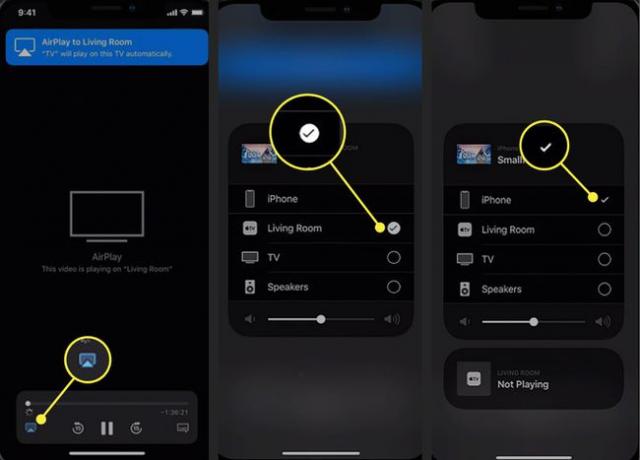
Kuidas oma iPadi ekraani Apple TV-ga peegeldada
Kui te ei saa rakendusega AirPlayd kasutada, on teie teine võimalus ekraani peegeldamine. Selle funktsiooni toimimiseks peavad teie iPad ja Apple TV olema ühendatud samasse WiFi-võrku. iOS-i seadme ekraani peegeldamiseks Apple TV-s tehke järgmist.
Lülitage oma Apple TV sisse.Avage iPadi rakendus kust soovite voogesitada.
-
Ava iPadi juhtimiskeskus libistades ekraani paremast ülanurgast alla.

-
Puudutage Ekraani peegeldamine.
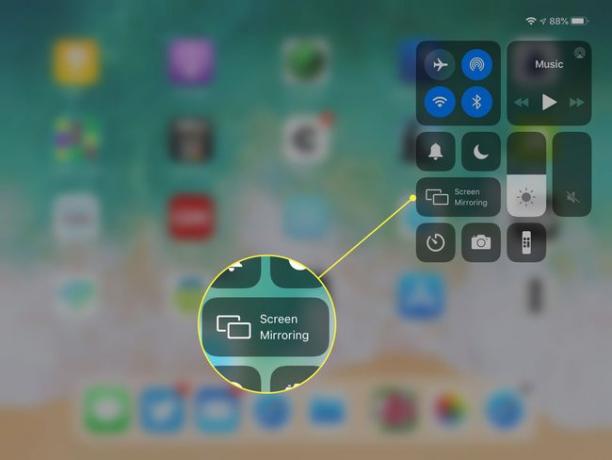
-
Puudutage kuvatavas menüüs oma Apple TV nime.

-
Teie iPadi ekraan kuvatakse teie teleris. Voogesituse lõpetamiseks minge tagasi jaotisesse Ekraani peegeldamine Juhtimiskeskuse menüü ja toksake Lõpetage peegeldamine.
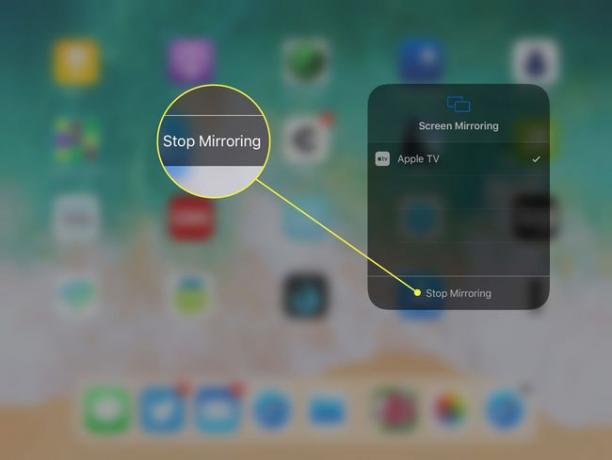
Tahvelarvutit pöörates saate oma iPadi ekraani peegeldada nii rõhtpaigutuses (horisontaalselt) kui ka vertikaalses (vertikaalses) asendis.
Ekraani peegeldamise tõrkeotsing
Kui Apple TV valik on ekraani peegeldamise aknas hallina, ei näe iPad seda võrgus. Kõige tavalisem põhjus on see, et iPad ja Apple TV pole samas WiFi-võrgus. Kui teil on andmesideühendusega iPad, veenduge, et iPad on Wi-Fi-ga ühendatudja seejärel kontrollige, kas mõlemad seadmed on teie koduvõrguga ühendatud.
Kui mõlemad seadmed on ühendatud samasse võrku, kuid ekraani peegeldamine ei tööta, proovige Apple TV ja iPad taaskäivitada. Apple TV taaskäivitamiseks minge aadressile Seaded >Süsteem > Taaskäivita. Taaskäivitage iPad hoides all äratus-/peatamisnuppu, kuni saate käsu välja lülitada.
Kui ekraan peegeldub korralikult, kuid see läheb rakenduse käivitamisel tühjaks, võib see funktsioon olla rakenduses keelatud. Mõned voogesitusrakendused ei toeta ekraani peegeldamist, et takistada kasutajatel kaitstud sisu levitamist.
Kui tavaline meetod ei tööta, vajutage ja hoidke paar sekundit all nuppu äratus/peatamine ja Kodu, et teha kõva taaskäivitus.
